بارگذاری فایل مودل در کلاسهای آموزشی آنلاین
بارگذاری فایل مودل و بارگذاری فایل ال ام اس در سیستم مدیریت آموزش چه اهمیتی دارد؟
شاید در کلاسهای حضوری، به جای دانلود فایل ویدیویی، تصویری یا متنی، استفاده از کتب درسی و جزوات بیشتر انجام شود. بنابراین، دسترسی به منابع و محتوای آموزشی، به نظر، آسانتر است.
برای آنکه چنین امکاناتی در کلاسهای آنلاین و غیر حضوری وجود داشته باشد، باید از نرم افزارهای کاربردی استفاده کنید. نرم افزار و ماژولهایی که بسیاری از ابزار مدیریت و امکانات کلاس حضوری را در اختیار شما قرار دهند. ماژول رسانه خارجی با فراهم کردن چنین شرایطی، دانلود و بارگذاری انواع فایل، لینک سایت و عکس PDF را برای کاربران فراهم خواهد کرد.
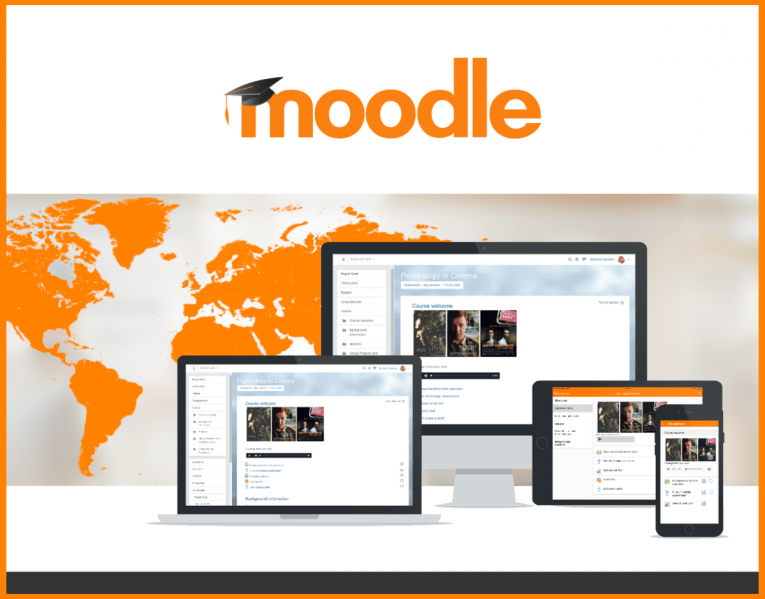
با توجه به نوع نرم افزار مدیریت سیستم آموزشی که میتواند یکی از این دو نرم افزار یعنی نرم افزار (LMS) و (Moodle) باشد، میتوانید ماژول بارگذاری فایل مودل یا در صورت لزوم، از ماژول بارگذاری فایل ال ام اس، را نصب کنید و از قابلیتهای مهم آن بهرهمند شوید.
بارگذاری فایل مودل یا ال ام اس، به شما این امکان را میدهد که در پایان هر جلسه، ویدیوهای آموزشی، فایل تصویری یا متنی PDF را از کلاس آنلاین دانلود کرده و بارها از آموزش خود لذت ببرید. البته لازم است بدانید که شرایط دانلود فایلهای آموزشی، تنها برای دانشجویان و فراگیران همان مقطع تامین خواهد شد.
با دانلود هر فایل آموزشی که به صورت تصویری یا ویدیویی است، شما امکان مشاهدۀ مجدد مباحث آموزشی را خواهید داشت. در بخش بعدی مقاله، نحوۀ بارگذاری فایل مودل را به شما آموزش خواهیم داد.
مراحل بارگذاری فایل مودل در کلاسهای آنلاین
برگزاری کلاسهای آنلاین و آموزش از راه دور، باید با جدیدترین متدهای آموزشی و تجهیزات کامل انجام شود. بسیاری از گروههای مهندسی و تخصصی، در حال حاضر، با توجه به نیاز متقاضیان، اقدام به طراحی و تولید ماژولهای تکمیلی میکنند. گروه مهندسی ثمین، از جمله شرکتهای موفق و پیشرو در این حوزه است.
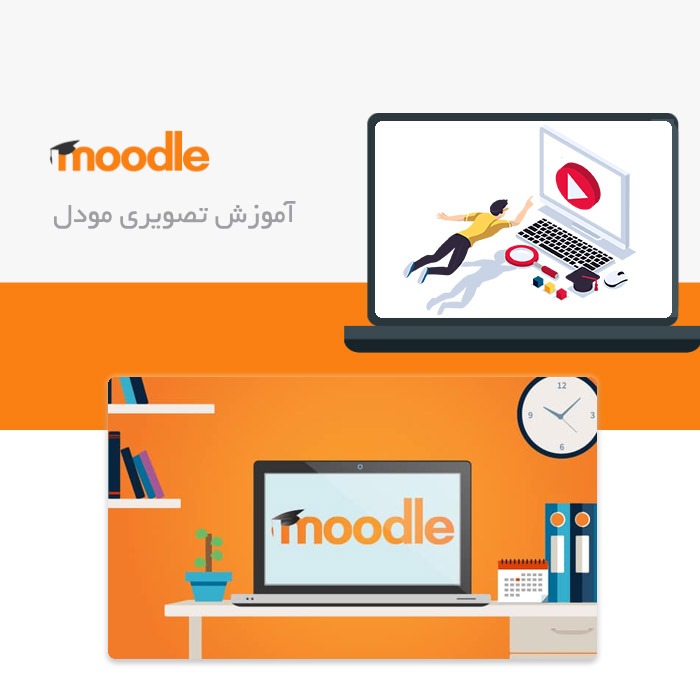
با توجه به نوع نرم افزار و سیستم پیادهسازی شده جهت برگزاری کلاس آنلاین، استفاده از ماژولهای مختلف برای کاربران فراهم خواهد شد. ماژول رسانه خارجی نیز یکی از ماژولهای کاربردی جهت بارگذاری انواع فایل آموزشی میباشد. برای آنکه با نحوۀ بارگذاری فایل مودل، بیشتر آشنا شوید، لازم است مراحل زیر را انجام دهید.
راهنمای استفاده از ماژول:
- گام اول:
در گام اول یک فایل اکسل را مطابق با الگو تهیه کنید:
ستون A: نام کاربری دانش آموز را وارد کنید. به عنوان مثال (0153527900)
نکته: این ستون باید از نوع TEXT باشد تا صفر در ابتدای عدد نمایش داده شود.
ستون B: در صورتی که میخواهید یک لینک به کاربر نمایش داده شود و به سایت دیگر، هدایت شود، باید در این ستون آدرس کامل سایت قید شود. این ستون اختیاری است.
ستون C: در این ستون، متن دلخواهی که میخواهیم به کاربر نمایش داده شود را درج میکنیم. این متن ممکن است شامل تگهای HTML هم باشد.
ستون D: نام فایل مورد نظر را به همراه پسوند فایل در این قسمت وارد کنید.
ستون E: دو نوع مقدار میتواند برای برای این ستون در نظر گرفت. برای دانلود فایل (download)، برای نمایش فایل به کاربر (مثلاً PDF) مقدار (Show) را مشخص کنید.
در نهایت، فایل اکسل را با نام Student ذخیره کنید و آن را همراه با فایلهای مورد نظر کنار هم قرار دهید. سپس فایل را Zip کرده و نام فایل را متفاوت با نام فایل اصلی ثبت کنید.
در درس مورد نظر روی لینک اضافه کردن فعالیت یا منبع کلیک و رسانه خارجی را انتخاب میکنیم.
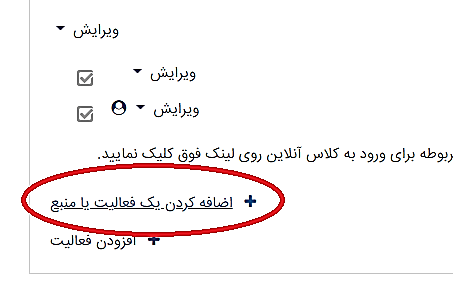
- گام دوم:
مشخصات کلی ماژول را در این قسمت وارد کنید .
نکته:(وارد کردن نام الزامی است)
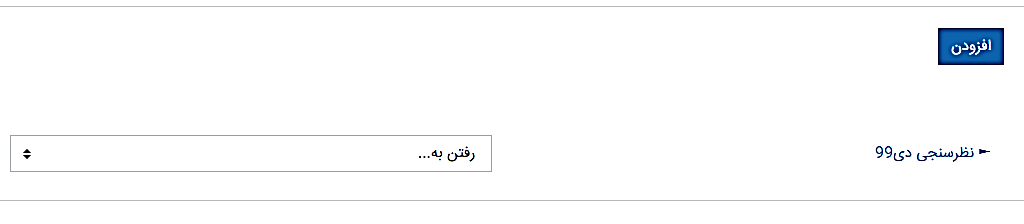
در این قسمت وارد، روی گزینه افزودن کلیک میکنید و در قسمت فایلها، فایل Zip که در گام اول ایجاد کردید را در این قسمت اضافه میکنید و در نهایت تغییرات ایجاد شده را ذخیره مینمایید.
در صورتی که بخواهید بعد اضافه کردن محتوا، آن را جایگزین و حذف کنید. باید روی فایل کلیک کرده و حذف شدن را انتخاب و سپس با ذخیره، تغییرات را به حالت ابتدایی برگردانید.
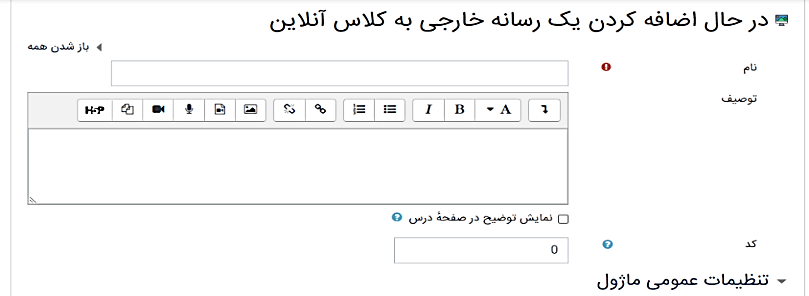
نتیجه کار:
در قالب کارنامه در حالت دانلود است.
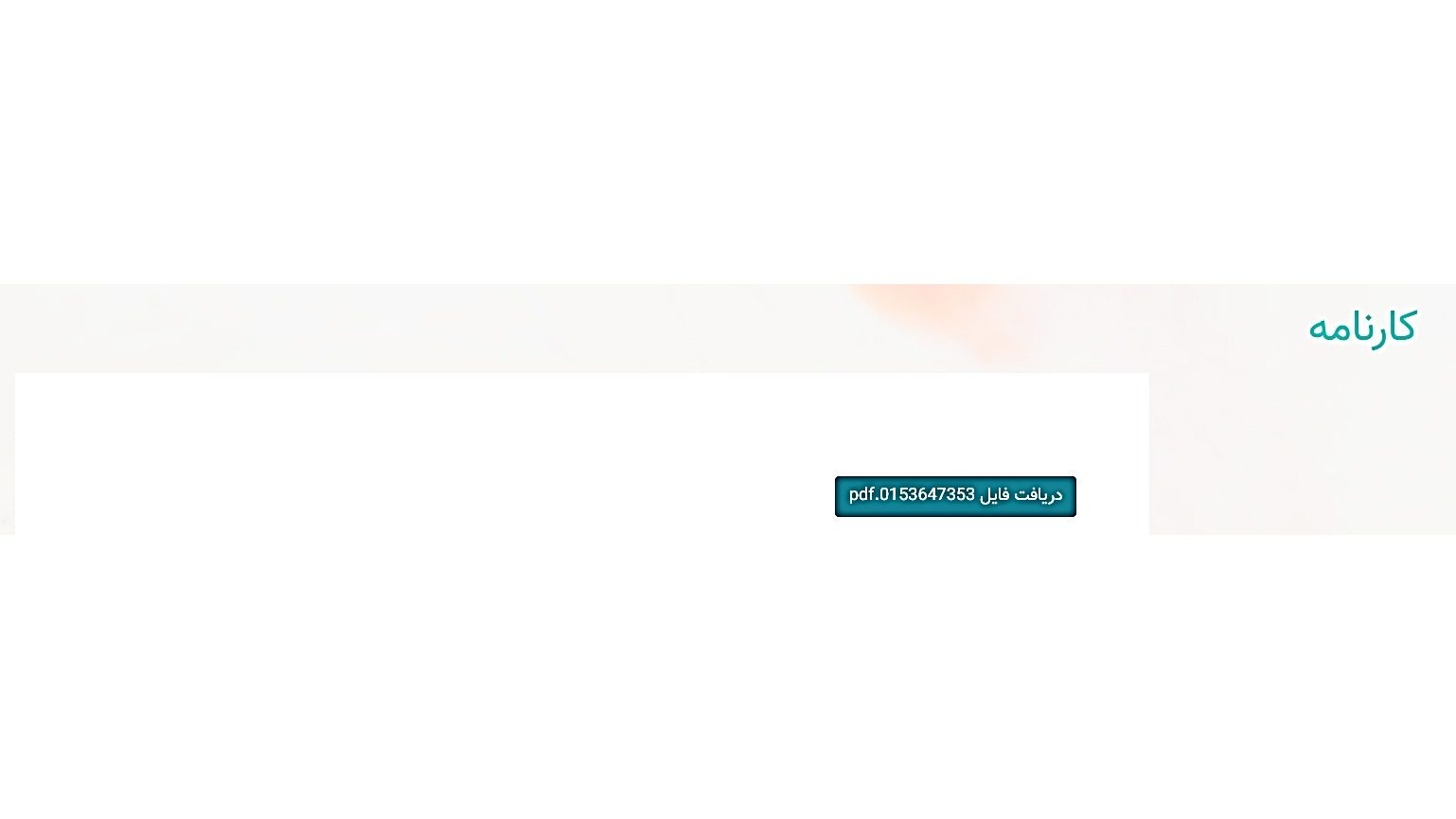
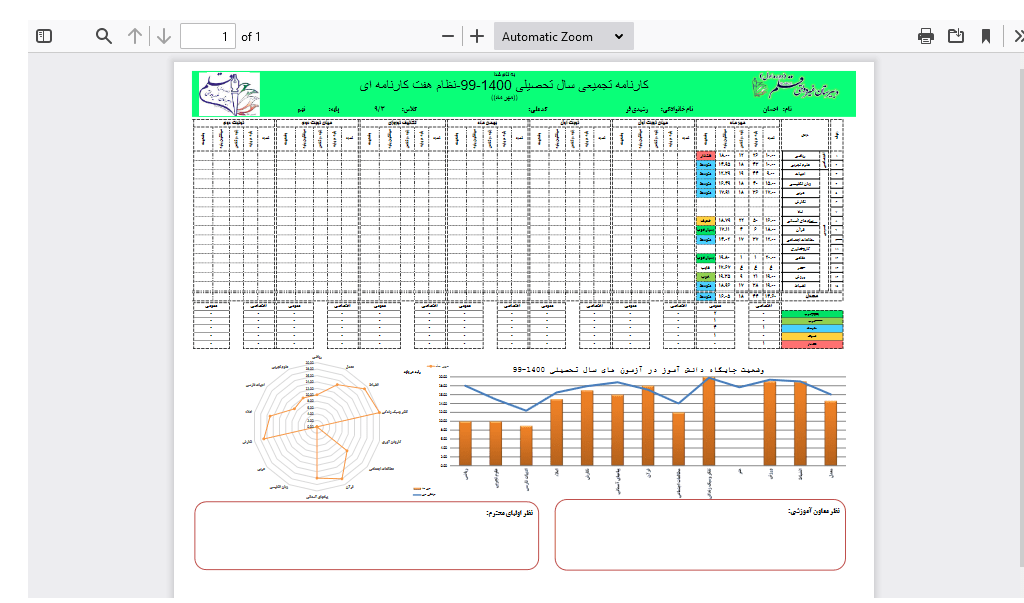
برای خرید افزونه های تکمیلی LMS تماس بگیرید


افکارتان را باما در میان بگذارید